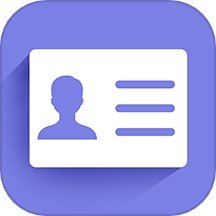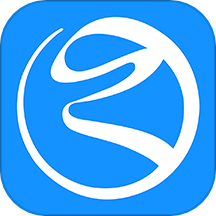最新下载
热门教程
- 1
- 2
- 3
- 4
- 5
- 6
- 7
- 8
- 9
- 10
linux df命令查看硬盘占用情况
时间:2016-08-23 编辑:简简单单 来源:一聚教程网
1.命令格式:
df [选项] [文件]
2.命令功能:
显示指定磁盘文件的可用空间。如果没有文件名被指定,则所有当前被挂载的文件系统的可用空间将被显示。默认情况下,磁盘空间将以 1KB 为单位进行显示,除非环境变量 POSIXLY_CORRECT 被指定,那样将以512字节为单位进行显示
3.命令参数:
必要参数:
-a 全部文件系统列表
-h 方便阅读方式显示
-H 等于“-h”,但是计算式,1K=1000,而不是1K=1024
-i 显示inode信息
-k 区块为1024字节
-l 只显示本地文件系统
-m 区块为1048576字节
--no-sync 忽略 sync 命令
-P 输出格式为POSIX
--sync 在取得磁盘信息前,先执行sync命令
-T 文件系统类型
选择参数:
--block-size=<区块大小> 指定区块大小
-t<文件系统类型> 只显示选定文件系统的磁盘信息
-x<文件系统类型> 不显示选定文件系统的磁盘信息
--help 显示帮助信息
--version 显示版本信息
在命令行中输入下面的命令:
df -h
然后可以可以看到下面的参数了:
[root@li411-50 ~]# df -h
Filesystem Size Used Avail Use% Mounted on
/dev/xvda 47G 29G 18G 63% /
tmpfs 499M 108K 499M 1% /dev/shm
[root@li411-50 ~]#
上面的参数中:/dev/xvda就是硬盘占用情况
而tmpfs 则是虚拟空间。
示例
下面的示例中,df显示了本地系统上所有已经挂载的文件系统的信息:
www.111com.net@linux:~$ df
Filesystem 1K-blocks Used Available Use% Mounted on
/dev/sda6 284234328 21624120 248148820 9% /
none 4 0 4 0% /sys/fs/cgroup
udev 1944100 4 1944096 1% /dev
tmpfs 390968 1184 389784 1% /run
none 5120 0 5120 0% /run/lock
none 1954836 22956 1931880 2% /run/shm
none 102400 52 102348 1% /run/user
www.111com.net@linux:~$
下面的示例通过-l和-h选项调用df,生成便于阅读的本地文件系统列表,大小以MB和GB为单位.
www.111com.net@linux:~$ df -lh
Filesystem Size Used Avail Use% Mounted on
/dev/sda6 272G 21G 237G 9% /
none 4.0K 0 4.0K 0% /sys/fs/cgroup
udev 1.9G 4.0K 1.9G 1% /dev
tmpfs 382M 1.2M 381M 1% /run
none 5.0M 0 5.0M 0% /run/lock
none 1.9G 23M 1.9G 2% /run/shm
none 100M 52K 100M 1% /run/user
www.111com.net@linux:~$
下面示例显示了/分区的相关信息,分区以MB为单位:
www.111com.net@linux:~$ df -BM /
Filesystem 1M-blocks Used Available Use% Mounted on
/dev/sda6 277573M 21118M 242333M 9% /
gopain@gopain:~$
显示NFS文件系统的相关信息:
www.111com.net@linux:~$ df -ht nfs
df: no file systems processed
www.111com.net@linux:~$
例2:列出各文件系统的i节点使用情况。
$ df -ia
Filesystem Inodes IUsed IFree Iused% Mounted on
/dev/ hda2 352256 75043 277213 21% /
none 0 0 0 0% /proc
localhost:(pid221) 0 0 0 0% /net
例3:列出文件系统的类型。
$ df -T
Filesystem Type 1K-blocks Used Available use% Mounted on
/dev/hda2 ext2 1361587 1246405 44824 97% /
本例中的文件系统是ext2类型的
[root@rac1 ~]# df
Filesystem 1K-blocks Used Available Use% Mounted on
/dev/sda1 3020140 2333952 532772 82% /
none 213320 0 213320 0% /dev/shm
/dev/sda2 4633108 1818088 2579668 42% /u01
/dev/sde1 524272 81104 443168 16% /ocfs
该条命令显示了服务器上所有分区的使用情况。它还包括了几个有用的参数来帮助格式化输出:
-a显示系统所有的分区,在平常默认情况下 不显示0块的分区
[root@rac1 ~]# df -a
Filesystem 1K-blocks Used Available Use% Mounted on
/dev/sda1 3020140 2333952 532772 82% /
none 0 0 0 - /proc
none 0 0 0 - /sys
none 0 0 0 - /dev/pts
none 213320 0 213320 0% /dev/shm
/dev/sda2 4633108 1818096 2579660 42% /u01
none 0 0 0 - /proc/sys/fs/binfmt_misc
sunrpc 0 0 0 - /var/lib/nfs/rpc_pipefs
configfs 0 0 0 - /config
ocfs2_dlmfs 0 0 0 - /dlm
/dev/sde1 524272 81104 443168 16% /ocfs
oracleasmfs 0 0 0 - /dev/oracleasm
-h更具目前磁盘空间和使用情况 以更易读的方式显示
[root@rac1 ~]# df -h
Filesystem Size Used Avail Use% Mounted on
/dev/sda1 2.9G 2.3G 521M 82% /
none 209M 0 209M 0% /dev/shm
/dev/sda2 4.5G 1.8G 2.5G 42% /u01
/dev/sde1 512M 80M 433M 16% /ocfs
-H根上面的-h参数相同,不过在根式化的时候,采用1000而不是1024进行容量转换
[root@rac1 ~]# df -H
Filesystem Size Used Avail Use% Mounted on
/dev/sda1 3.1G 2.4G 546M 82% /
none 219M 0 219M 0% /dev/shm
/dev/sda2 4.8G 1.9G 2.7G 42% /u01
/dev/sde1 537M 84M 454M 16% /ocfs
-k以单位显示磁盘的使用情况
[root@rac1 ~]# df -k
Filesystem 1K-blocks Used Available Use% Mounted on
/dev/sda1 3020140 2333952 532772 82% /
none 213320 0 213320 0% /dev/shm
/dev/sda2 4633108 1818152 2579604 42% /u01
/dev/sde1 524272 81104 443168 16% /ocfs
-l显示本地的分区的磁盘空间使用率,如果服务器nfs了远程服务器的磁盘,那么在df上加上-l后系统显示的是过滤nsf驱动器后的结果
-i显示inode的使用情况。linux采用了类似指针的方式管理磁盘空间影射.这也是一个比较关键应用。
实例
查看系统磁盘设备,默认是KB为单位:
bash/shell Code复制内容到剪贴板1.[root@LinServ-1 ~]# df
2.文件系统 1K-块 已用 可用 已用% 挂载点
3./dev/sda2 146294492 28244432 110498708 21% /
4./dev/sda1 1019208 62360 904240 7% /boot
5.tmpfs 1032204 0 1032204 0% /dev/shm
6./dev/sdb1 2884284108 218826068 2518944764 8% /data1
使用-h选项以KB以上的单位来显示,可读性高:
bash/shell Code复制内容到剪贴板1.[root@LinServ-1 ~]# df -h
2.文件系统 容量 已用 可用 已用% 挂载点
3./dev/sda2 140G 27G 106G 21% /
4./dev/sda1 996M 61M 884M 7% /boot
5.tmpfs 1009M 0 1009M 0% /dev/shm
6./dev/sdb1 2.7T 209G 2.4T 8% /data1
查看全部文件系统:
bash/shell Code复制内容到剪贴板1.[root@LinServ-1 ~]# df -a
2.文件系统 1K-块 已用 可用 已用% 挂载点
3./dev/sda2 146294492 28244432 110498708 21% /
4.proc 0 0 0 - /proc
5.sysfs 0 0 0 - /sys
6.devpts 0 0 0 - /dev/pts
7./dev/sda1 1019208 62360 904240 7% /boot
8.tmpfs 1032204 0 1032204 0% /dev/shm
9./dev/sdb1 2884284108 218826068 2518944764 8% /data1
10.none 0 0 0 - /proc/sys/fs/binfmt_misc
相关文章
- Linux的文件权限解析 10-20
- Git文件删除操作命令解析 10-20
- Linux apache实现https的配置教程 10-18
- 远程登录Linux CentOS系统教程 10-11
- UOS系统连接打印机教程 10-10
- Linux系统安装brother打印机驱动并且设置网络打印机教程 10-10